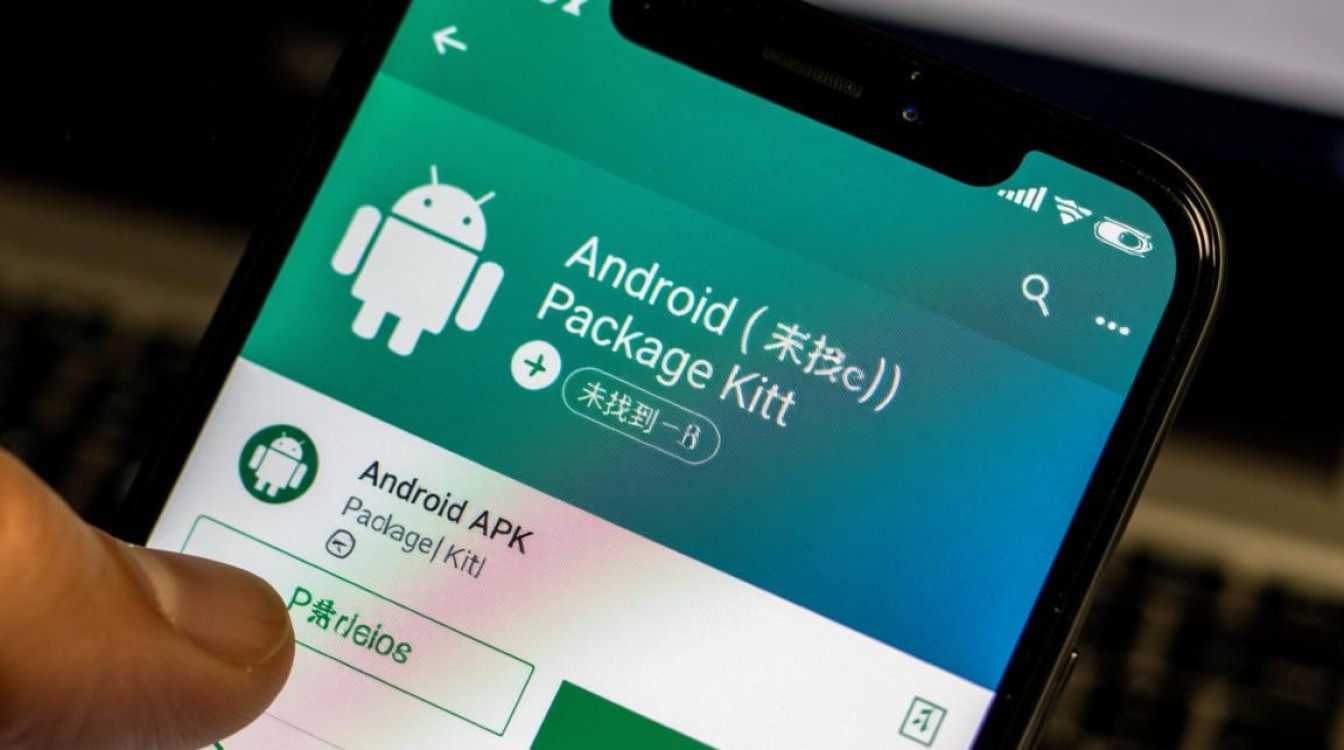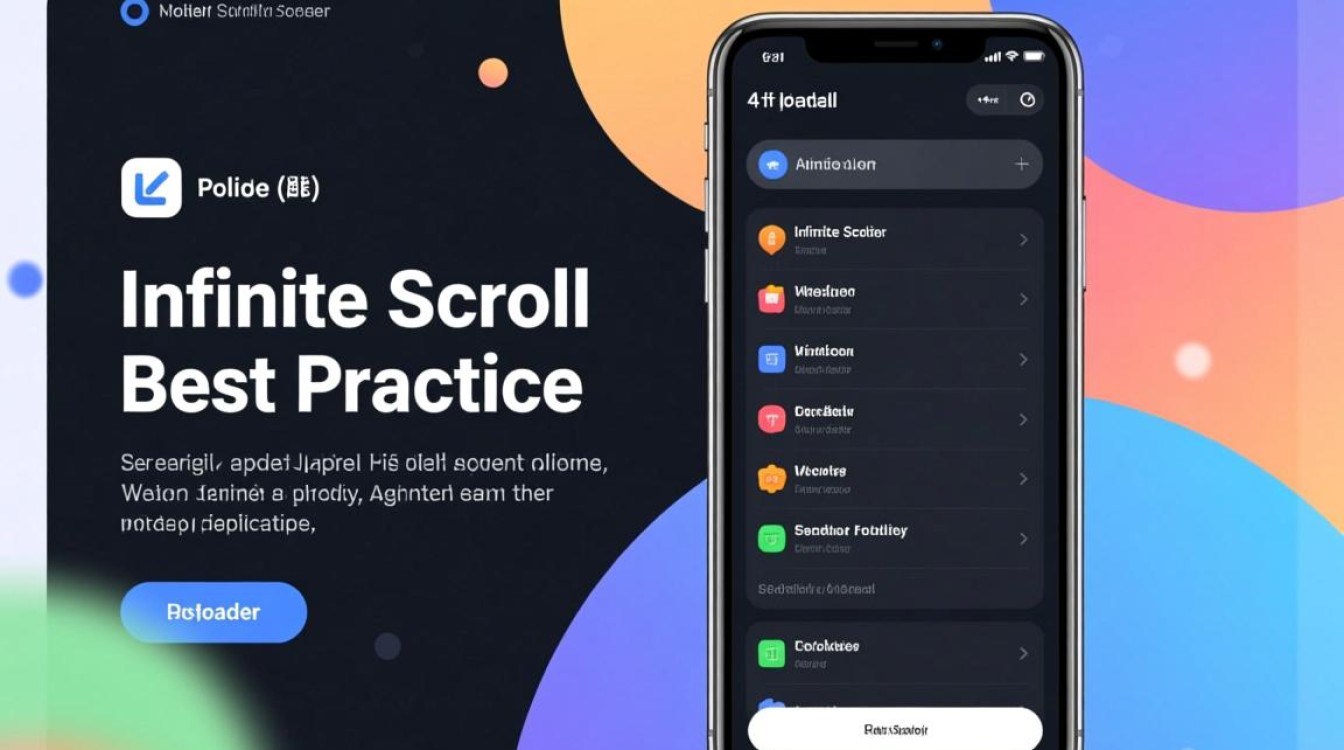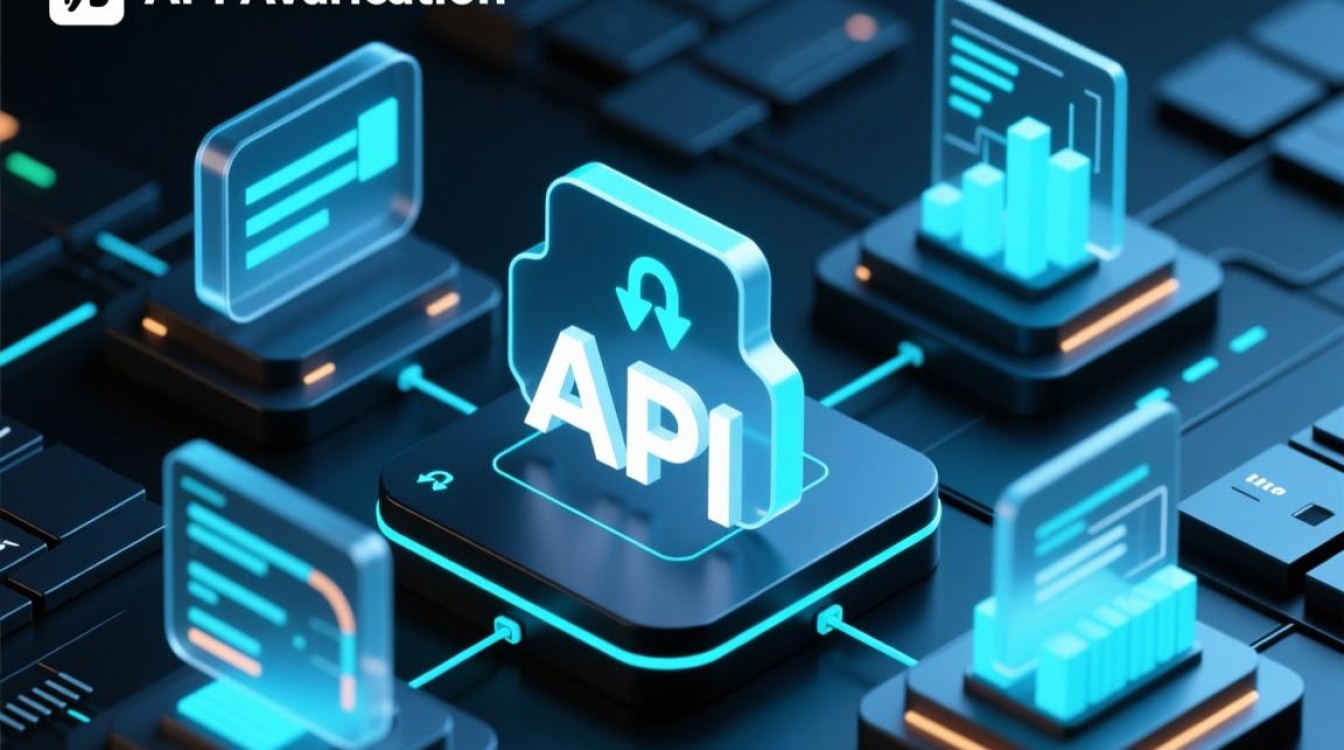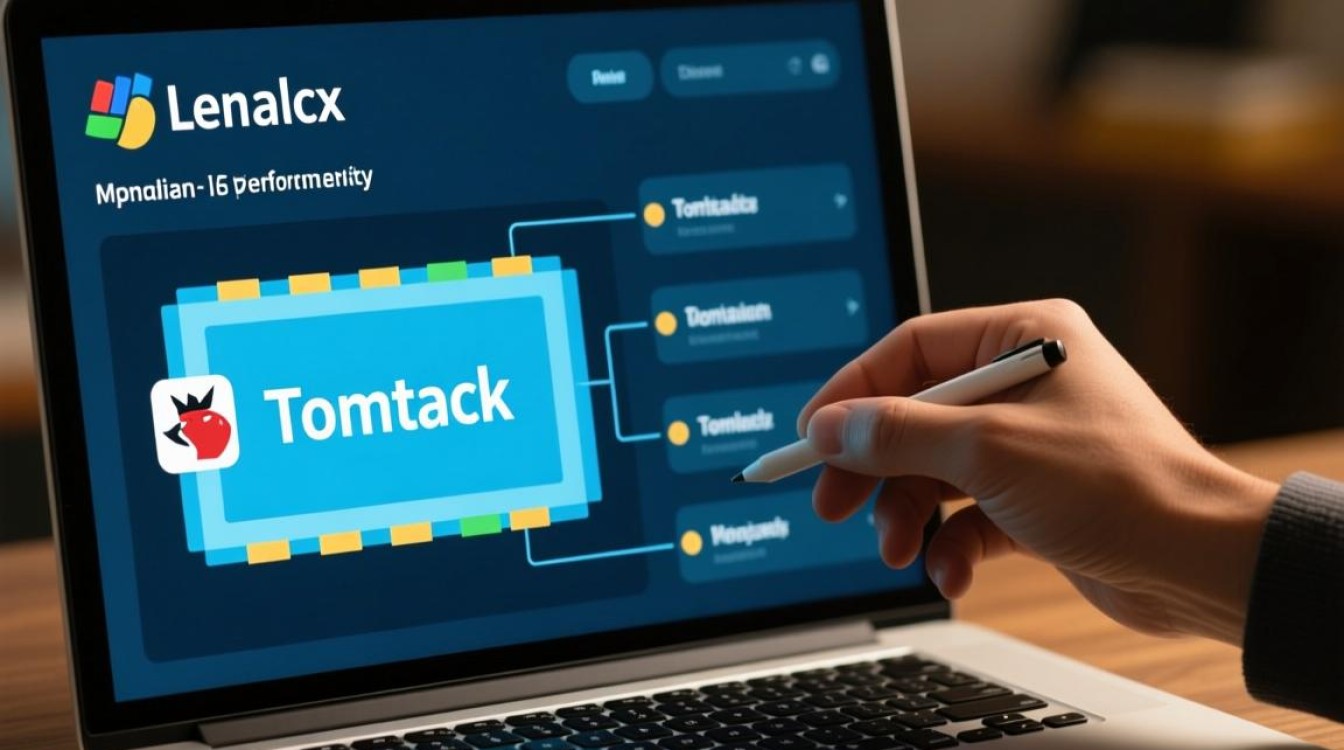在移动应用开发和使用过程中,APK(Android Package Kit)安装是常见的操作,但用户有时会遇到“未找到证书”的错误提示,导致安装失败,这一问题可能由多种因素引起,涉及证书配置、设备设置、文件完整性等多个方面,本文将系统分析该错误的原因、排查方法及解决方案,帮助用户顺利解决APK安装问题。
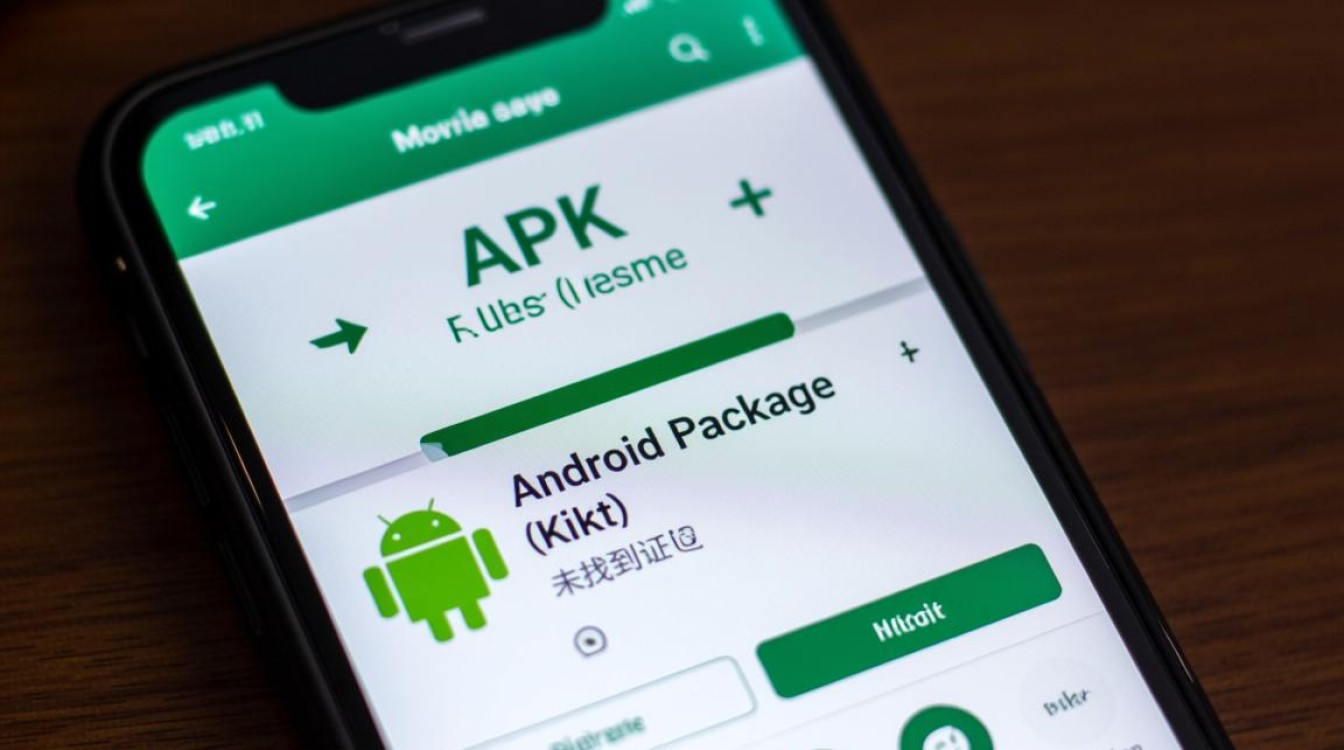
错误原因分析
证书配置问题
APK文件通常需要通过数字签名才能安装,签名证书是验证应用来源和完整性的关键,常见的证书相关错误包括:
- 证书缺失或无效:开发者未对APK进行签名,或签名证书已过期、被吊销。
- 证书不匹配:安装时使用的证书与原始签名证书不一致,例如调试证书与发布证书混用。
- 证书格式错误:使用了非标准的签名算法(如SHA-1,已被Android逐步弃用),导致系统无法识别。
设备安全设置限制
Android系统出于安全考虑,对非官方渠道的应用安装设置了严格限制:
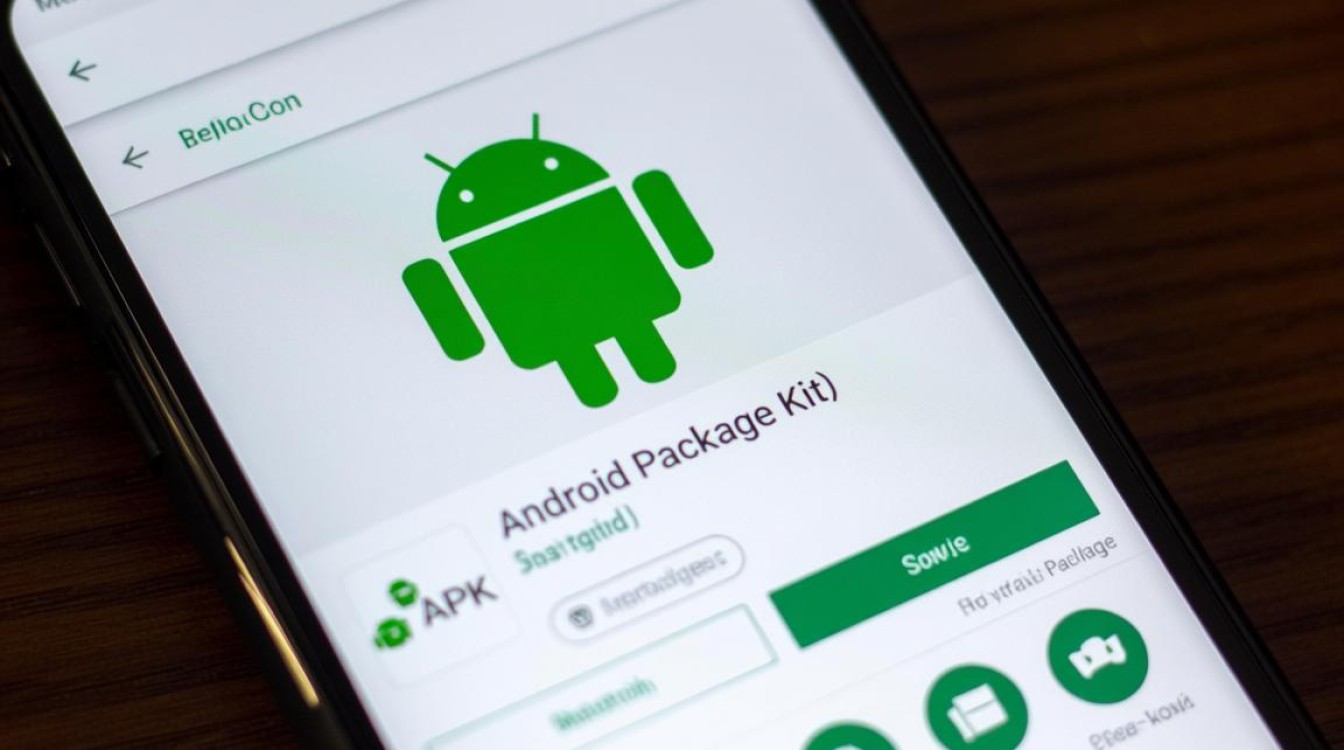
- 未知来源应用未启用:默认情况下,设备仅允许安装来自Google Play的应用,需手动开启“未知来源”选项。
- 安全策略阻止:企业设备或具有设备管理员权限的设备可能通过策略禁止安装未签名证书的应用。
文件或系统问题
- APK文件损坏:下载过程中网络中断或文件校验失败,导致APK不完整。
- 系统版本兼容性:低版本Android系统可能无法识别高版本的签名证书(如SHA-256证书)。
- 存储空间不足:设备存储空间过少,导致证书或APK文件无法正常写入。
排查与解决步骤
检查APK文件完整性
- 重新下载APK:确保从可信来源获取APK,避免使用损坏的安装包。
- 校验文件哈希值:通过MD5/SHA-256校验工具对比下载文件的哈希值,与官方提供的值是否一致。
验证证书有效性
- 查看签名信息:使用
keytool(JDK工具)或apksigner(Android SDK工具)检查APK的签名证书:keytool -printcert -jarpath your_app.apk
确认证书有效期、算法及颁发机构是否正常。
- 重新签名APK:若证书无效,可使用开发者签名工具(如jarsigner)对APK重新签名(需获取原始签名密钥)。
调整设备安全设置
- 启用未知来源安装:
- 进入「设置」>「安全」或「应用与权限」。
- 开启「未知来源应用」选项(部分设备需按路径操作:设置>其他安全设置>安装未知应用)。
- 关闭设备管理员策略:若设备受企业策略管理,需联系IT管理员调整安全策略。
解决系统兼容性问题
- 更新系统版本:确保Android系统为最新版本,以支持新的签名算法。
- 降级APK签名:若目标设备版本较低,可将APK签名算法从SHA-256降级为SHA-1(需重新编译APK)。
其他优化措施
- 清理存储空间:删除不必要的文件释放设备存储。
- 使用兼容安装器:尝试通过第三方安装器(如APKPure)安装,部分工具可绕过证书校验问题。
常见问题与解决方案速查表
| 错误现象 | 可能原因 | 解决方法 |
|---|---|---|
| 安装时提示“未找到证书” | APK未签名或证书过期 | 重新签名或联系开发者提供有效证书 |
| 未知来源选项无法开启 | 系统版本差异或设备策略限制 | 检查系统更新或联系管理员 |
| 安装后应用无法启动 | 证书与包名不匹配 | 确保签名证书与APK包名一致 |
| 多次安装同一APK失败 | 证书缓存冲突 | 清除应用缓存或卸载后重启设备再安装 |
预防措施
- 开发者规范:遵循Android签名最佳实践,使用V1(Jar Signature)和V2(Full APK Signature)双重签名,确保兼容性。
- 用户习惯:从官方渠道下载应用,避免安装来源不明的APK;定期更新系统安全补丁。
- 企业环境:通过MDM(移动设备管理)工具统一配置证书信任策略,减少手动安装风险。
“APK安装未找到证书”错误虽常见,但通过系统性的排查和针对性解决,多数问题可快速定位并处理,用户需注意证书有效性、设备安全设置及文件完整性,而开发者则应严格遵循签名规范,从源头上减少此类问题的发生,若以上方法均无效,建议联系APK提供方或设备厂商获取进一步支持,确保应用安装与使用的安全顺畅。